Γνωρίζετε για τα Κοινόχρηστα Άλμπουμ, αλλά η πιο πρόσφατη ενημέρωση λογισμικού iPhone συνοδεύεται και από κοινόχρηστες βιβλιοθήκες iCloud. Με το iOS 16 της Apple , οι χρήστες μπορούν να δημιουργήσουν μια ολόκληρη βιβλιοθήκη για κοινή χρήση με φίλους και αγαπημένα πρόσωπα.
Βελτιωμένη κοινή χρήση φωτογραφιών χάρη στο iOS 16
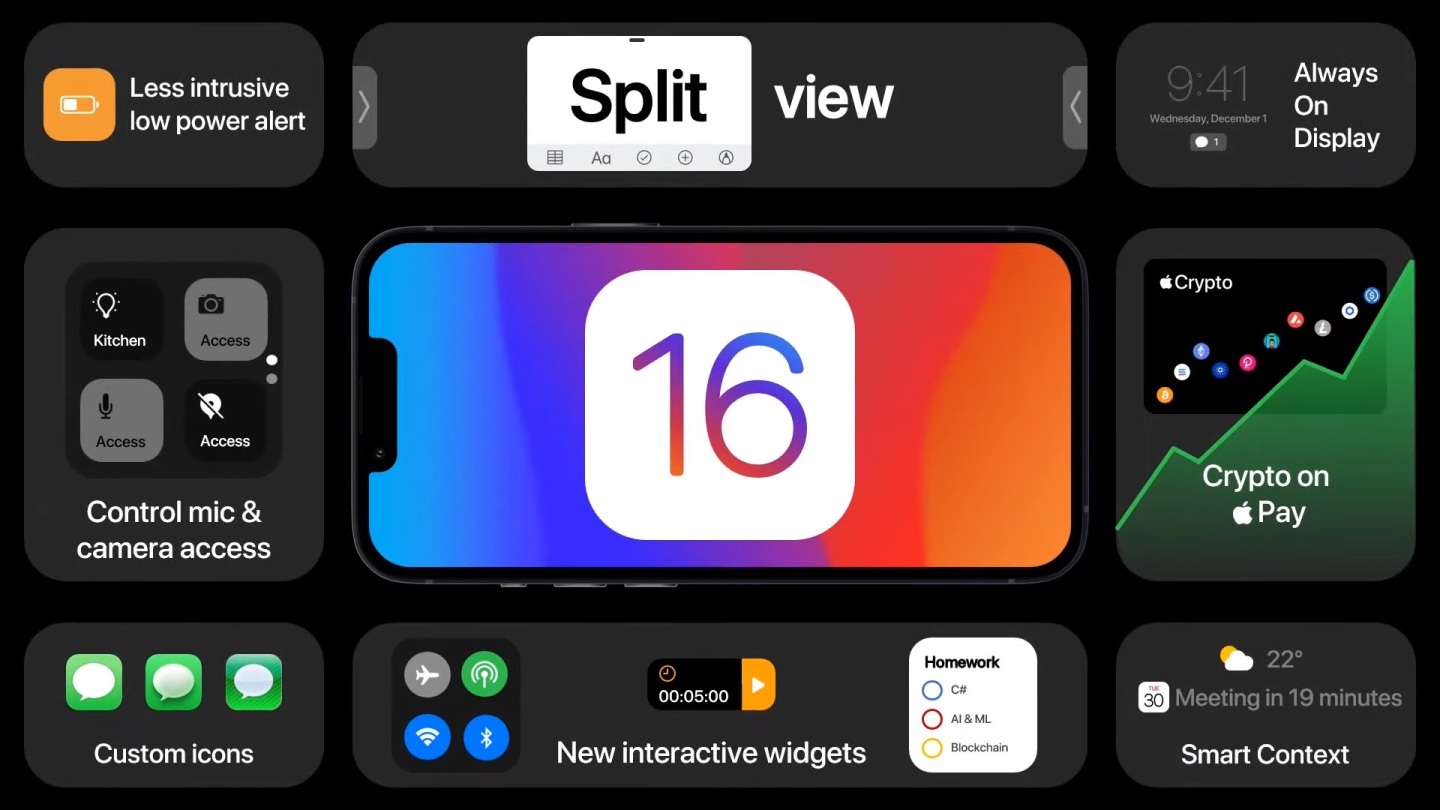
Σε τι διαφέρει μια Κοινόχρηστη βιβλιοθήκη από ένα Κοινό άλμπουμ; Αρχικά, με μια Κοινόχρηστη Βιβλιοθήκη, μπορείτε να τραβήξετε φωτογραφίες και βίντεο απευθείας στον κοινόχρηστο χώρο χωρίς να περάσετε από την επιπλέον διαδικασία προσθήκης τους σε ένα άλμπουμ. Επίσης, όλοι οι συμμετέχοντες έχουν ίση πρόσβαση στην προσθήκη, επεξεργασία και διαγραφή φωτογραφιών και βίντεο.
Τελευταίο αλλά εξίσου σημαντικό, η δυνατότητα Κοινόχρηστης βιβλιοθήκης είναι έξυπνη, πράγμα που σημαίνει ότι μπορείτε να τη ρυθμίσετε ώστε να αναγνωρίζει αυτόματα φωτογραφίες ανά άτομα ή ημερομηνίες και προσφέρει προτάσεις για το τι πρέπει να μοιραστείτε. Ουσιαστικά, είναι μια διασκεδαστική λειτουργία που κάνει την κοινή χρήση φωτογραφιών πολύ πιο εύκολη.
Πώς μπορείτε να ρυθμίσετε την iCloud Shared Photo Library με το iOS 16
1. Για να ξεκινήσετε, ανοίξτε τις Ρυθμίσεις και μετά τις Φωτογραφίες

2. Στις Φωτογραφίες, πατήστε Κοινόχρηστη βιβλιοθήκη για να ξεκινήσετε τη ρύθμιση.

3. Προσθέστε συμμετέχοντες

Πατήστε “Προσθήκη συμμετεχόντων” για να προσκαλέσετε άτομα με τα οποία θέλετε να μοιραστείτε τη βιβλιοθήκη σας. Αυτό θα σας μεταφέρει σε μια άλλη οθόνη όπου μπορείτε να προσθέσετε άτομα πληκτρολογώντας το όνομά τους.
Μόλις προσθέσετε τον πρώτο συμμετέχοντα, προσθέστε περισσότερους πατώντας ξανά “Προσθήκη συμμετεχόντων”. Μπορείτε να προσθέσετε έως και πέντε άτομα για κοινή χρήση. Όταν τελειώσετε, πατήστε “Συνέχεια”.
4. Επιλέξτε πώς θέλετε να μεταφέρετε φωτογραφίες

Η επόμενη οθόνη θα σας προσφέρει τρεις διαφορετικές επιλογές για τις οποίες οι φωτογραφίες θα πρέπει να μεταβούν στην Κοινόχρηστη βιβλιοθήκη. Μόλις διαλέξετε μια επιλογή, θα μπορείτε να κάνετε προεπισκόπηση της εμφάνισης της, ώστε να μπορείτε να επιστρέψετε και να την αλλάξετε εάν αποφασίσετε ότι δεν θέλετε να κάνετε ολόκληρη τη βιβλιοθήκη σας προσβάσιμη σε όλους.
- Όλες οι φωτογραφίες και τα βίντεό μου: Αυτό θα μετακινήσει τα πάντα στην προσωπική σας βιβλιοθήκη στην Κοινόχρηστη βιβλιοθήκη σας.
- Επιλέξτε ανά Άτομα ή Ημερομηνία: Ίσως η Κοινόχρηστη βιβλιοθήκη σας είναι για να μοιράζεστε φωτογραφίες των παιδιών ή του σκύλου σας με μέλη της οικογένειας ή τις διακοπές σας με μια ομάδα φίλων. Αυτή η επιλογή σάς επιτρέπει να συμπεριλάβετε φωτογραφίες που βασίζονται σε συγκεκριμένα άτομα (ή ζώα) στις φωτογραφίες ή σε συγκεκριμένες ημερομηνίες.
- Επιλέξτε Χειροκίνητα: Επιλέξτε με μη αυτόματο τρόπο τυχόν φωτογραφίες που θέλετε να φέρετε στην Κοινόχρηστη βιβλιοθήκη σας.

Πατήστε “Προεπισκόπηση Κοινόχρηστης βιβλιοθήκης” για να δείτε πώς θα φαίνονται οι φωτογραφίες σας (ή μπορείτε απλώς να πατήσετε “Παράλειψη και Συνέχεια” για να παραλείψετε την προεπισκόπηση.) Εάν είστε ικανοποιημένοι με την προεπισκόπηση, πατήστε “Συνέχεια” για να ολοκληρώσετε τη ρύθμιση.
5. Στείλτε τις προσκλήσεις

Μόλις η Κοινόχρηστη βιβλιοθήκη σας φαίνεται καλή, ήρθε η ώρα να την μοιραστείτε. Πατήστε “Πρόσκληση μέσω μηνυμάτων” για να στείλετε την πρόσκληση σε ομαδικό μήνυμα σε όλους τους συμμετέχοντες ή “Κοινή χρήση συνδέσμου” για να αντιγράψετε τον σύνδεσμο και να τον μοιραστείτε με άλλο τρόπο.
6. Επιλέξτε τις ρυθμίσεις της κάμερας

Μόλις στείλετε την πρόσκληση, θα ερωτηθείτε για μια ρύθμιση που ονομάζεται “Κοινή χρήση από την κάμερα”. Εάν βρίσκεστε εντός του εύρους Bluetooth των συμμετεχόντων, τυχόν φωτογραφίες ή βίντεο που τραβάτε θα μεταβούν αυτόματα στην Κοινόχρηστη βιβλιοθήκη. Πατήστε “Αυτόματη κοινή χρήση” για να το ενεργοποιήσετε ή “Κοινή χρήση μόνο με μη αυτόματο τρόπο” για να το κρατήσετε απενεργοποιημένο.
Πατήστε “Τέλος” στην επόμενη οθόνη και η Κοινόχρηστη βιβλιοθήκη σας είναι έτοιμη. Σε αυτήν την οθόνη υπάρχουν ορισμένες πρόσθετες λεπτομέρειες σχετικά με τον τρόπο λειτουργίας της.

Για εναλλαγή μεταξύ της Προσωπικής και της Κοινόχρηστης βιβλιοθήκης, πατήστε τη ρύθμιση στο επάνω μέρος της οθόνης όταν χρησιμοποιείτε την κάμερά σας. Για να ενεργοποιήσετε τις Προτάσεις Κοινόχρηστης Βιβλιοθήκης, επιστρέψτε στις Ρυθμίσεις, μετά στις Φωτογραφίες και μετά στην Κοινόχρηστη βιβλιοθήκη. Εδώ θα βρείτε επίσης επιλογές για την προσθήκη ή τη διαγραφή συμμετεχόντων, την απενεργοποίηση/ενεργοποίηση της κοινής χρήσης από την κάμερα και τη διαγραφή της Κοινόχρηστης βιβλιοθήκης.
Όλοι οι συμμετέχοντες μπορούν να προσθέσουν, να επεξεργαστούν, να διαγράψουν και να οργανώσουν φωτογραφίες και βίντεο χρησιμοποιώντας το εργαλείο επιλογής και το εικονίδιο με τις τρεις κουκκίδες, όπως θα κάνατε σε μια Προσωπική Βιβλιοθήκη.
